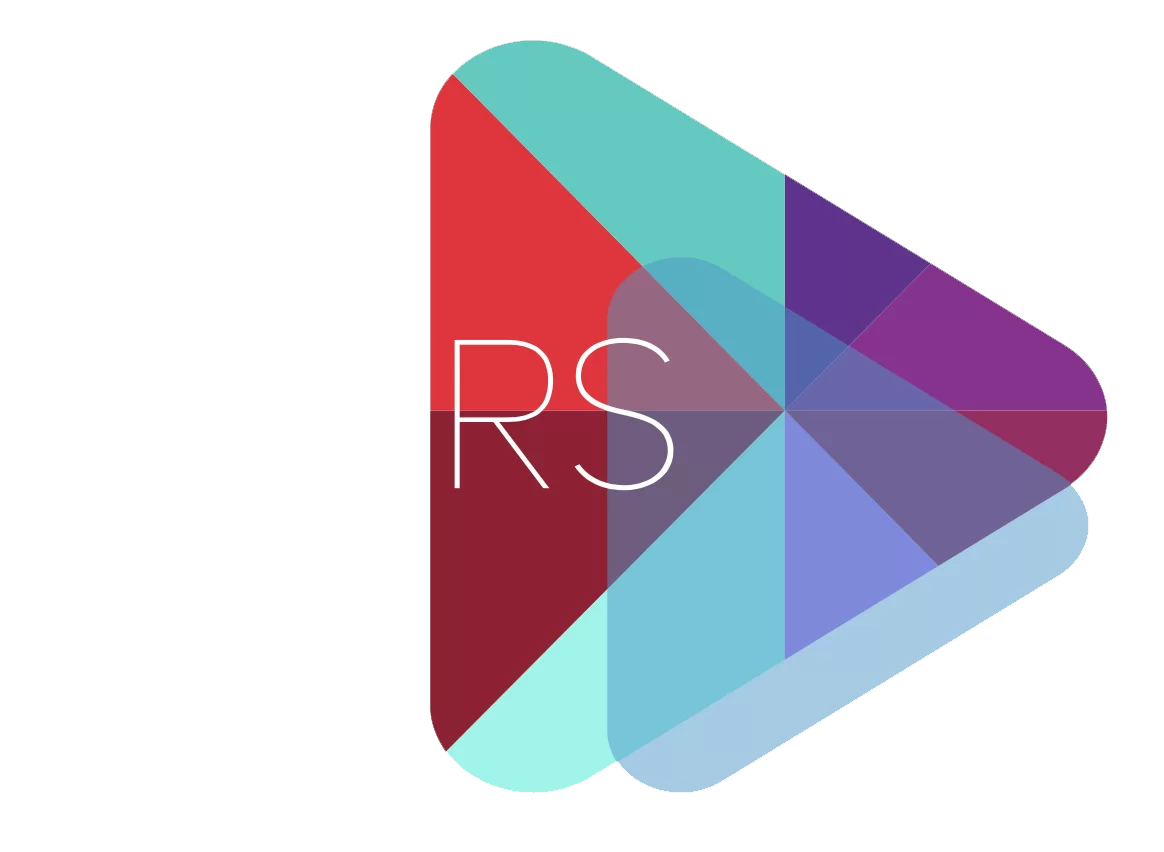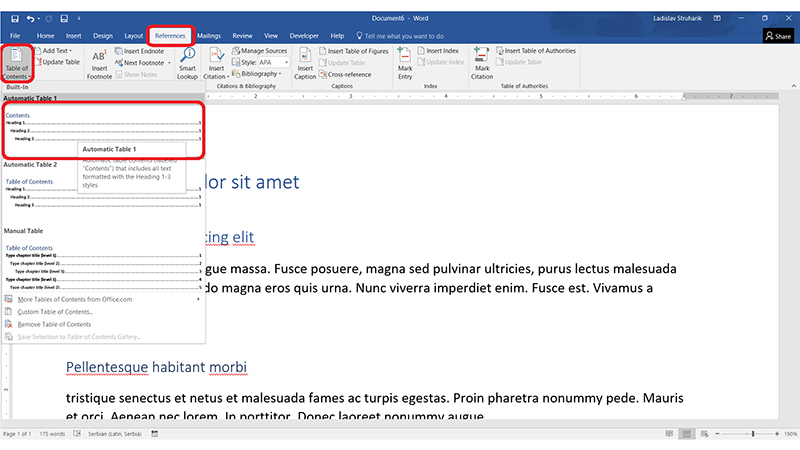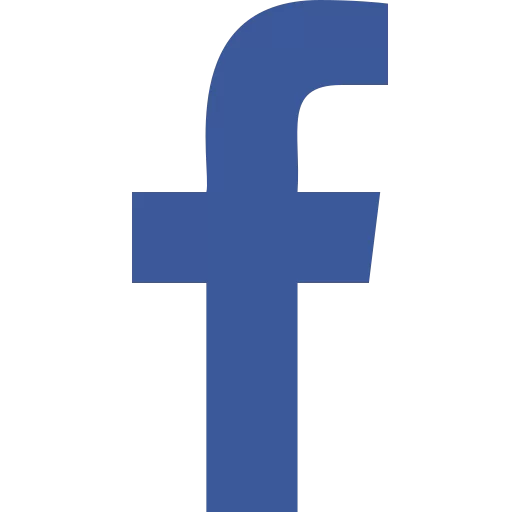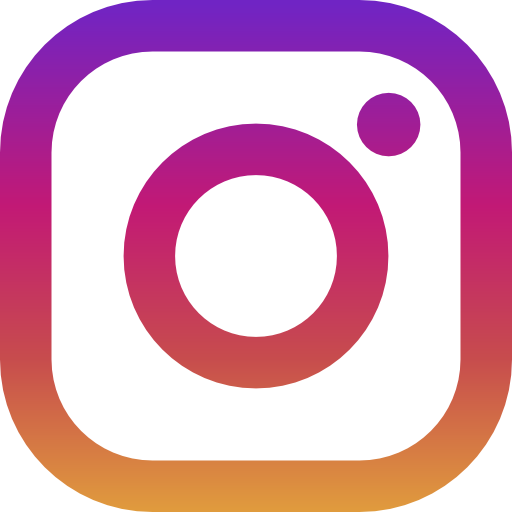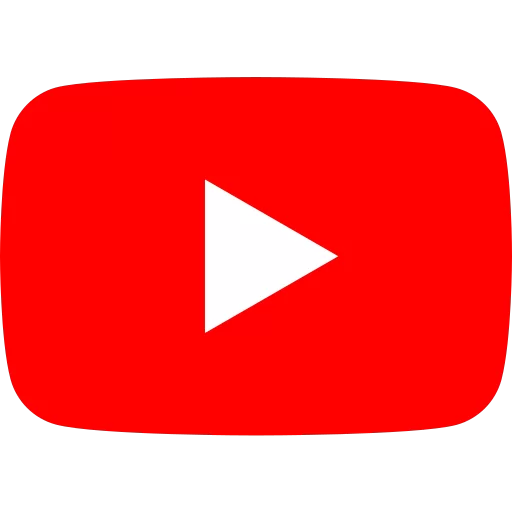Sadržaj se obično nalazi na početku ili kraju dokumenta, ali možemo da ga umetnemo na proizvoljno mesto. Zato je potrebno da dođemo na odgovarajuću poziciju pre nego što iniciramo njegovo formiranje. Kliknite na lokaciju u dokumentu gde želite tabelu sadržaja. Na tabulatoru References, u grupi Table of Contents, kliknite ikonu Table of Contents. U padajućem meniju koji se otvara izaberite stavku Automatic table 1 ili Automatic table 2. Ovi blokovi unose sadržaj unutar kontrole sadržaja, što znači da bilo kada mogu biti lako ažurirani ili zamenjeni.
Dve automatski generisane tabele suštinski su iste, izuzev varijacije naslovnog teksta iznad tabele. Manual table se koristi za manuelno pravljenje hijerarhije stabla koja ne vuče tekst iz tela dokumenta, već koristi ručno unet tekst. Iz toga sledi da ovaj tekst i ne može biti automatski ažuriran, tako da je njegovo korišćenje prikladno samo za dokumente koji nemaju naslove i podnaslove. Postoji i Custom Table of Contents komanda blizu dna menija Table of Contents i ona unosi istu vrstu tabele kao automatski blokovi, ali ne pruža ni kontrolu sadržaja i nema naslov nad tabelom.
Posebni unosi u tabelu sadržaja
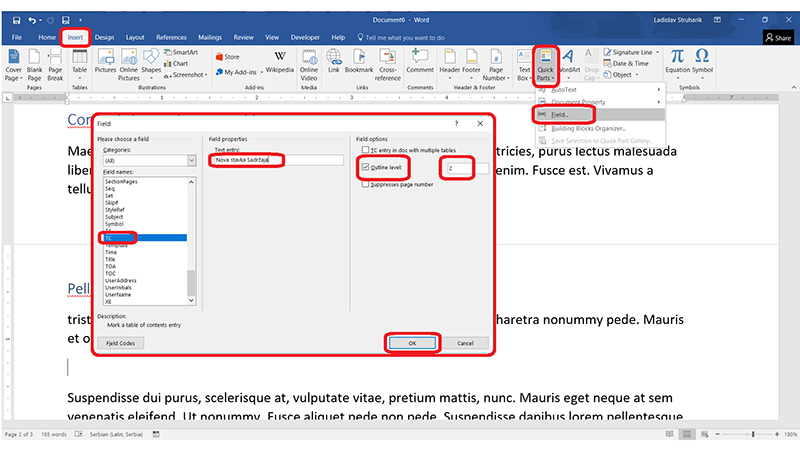 Kliknite na lokaciju u dokumentu koji odgovara željenom položaju novog dodatnog unosa u sadržaj. Na Insert ribbon tab‑u, u grupi Text, kliknite Quick Parts. U padajućoj listi koja se pojavi, kliknite Field. U odeljku Please Choose A Field, u polju Field Names, kliknite TC, pa u tekstualnom polju za tekst unesite ili nalepite tekst koji želite da ubacite u tabelu sadržaja. U odeljku Field Options, kliknite na polje za tekst na desnoj strani Outline Level i unesite broj nivoa (ekvivalentan ugrađenom broju stila naslova) gde će se nova stavka pojaviti u tabeli sadržaja i kliknite OK.
Kliknite na lokaciju u dokumentu koji odgovara željenom položaju novog dodatnog unosa u sadržaj. Na Insert ribbon tab‑u, u grupi Text, kliknite Quick Parts. U padajućoj listi koja se pojavi, kliknite Field. U odeljku Please Choose A Field, u polju Field Names, kliknite TC, pa u tekstualnom polju za tekst unesite ili nalepite tekst koji želite da ubacite u tabelu sadržaja. U odeljku Field Options, kliknite na polje za tekst na desnoj strani Outline Level i unesite broj nivoa (ekvivalentan ugrađenom broju stila naslova) gde će se nova stavka pojaviti u tabeli sadržaja i kliknite OK.
Ponovite prethodne korake za svaki unos koji želite da umetnete u sadržaj. Zatim kliknite levo od prvog karaktera tabele sadržaja, pa na Reference tab‑u, u tabeli Table of Contents, kliknite na Table of Contents. U dnu menija koji se otvori, kliknite Custom Table of Contents. U dijalogu Table of Contents kliknite Options, pa u dijalogu Table of Contents Options izaberite prekidač Table Entry Fields i za potvrdu kliknite na OK.
Opcija Table Entry Fields konfiguriše sadržaj tako da uključiti tekst svih TC polja koja postoje u dokumentu. U dijalogu Table of Contents kliknite OK, a u pop‑up poruci koja pita da li da zamenite izabrani sadržaj, kliknite Yes.
Svako TC polje automatski se formatira kao skriveni tekst. Ako želite da izmenite tekst u polju, na Home tab‑u, u Paragraph grupi, kliknite Show / Hide ¶ da prikažete skriveni tekst i sve ostale znakove koji se ne prikazuju i štampaju.
Izvor: PC Press